Comment installer Windows 11 sans bloatwares ? Cette astuce est redoutable !
Sommaire
I. Présentation
Dans ce tutoriel, nous allons apprendre à installer Windows 11 sans bloatwares, grâce à une astuce très simple et à connaître ! Il ne sera pas nécessaire d'utiliser un outil tiers puisque tout va se jouer dès le début de l'installation du système d'exploitation. J'ai découvert cette technique récemment sur le Discord IT-Connect et son côté redoutable fait qu'elle mérite cet article !
II. Qu'est-ce qu'un bloatware ?
Un bloatware est un terme utilisé pour évoquer un logiciel préinstallé au sein d'un système d'exploitation, que ce soit un ordinateur, un smartphone ou une tablette. C'est une pratique fréquemment utilisée par les fabricants et les éditeurs, notamment Microsoft dans le cas présent. En général, il s'agit d'un accord commercial (ou d'un partenariat) entre l'éditeur du système d'exploitation (ou le fabricant) et l'éditeur de l'application. Sur Windows, il peut aussi s'agir d'applications de Microsoft afin d'en faire la promotion.
Les bloatwares ne sont pas malveillants, mais ils peuvent être perçus comme des logiciels intrusifs ou gênants pour les utilisateurs. En effet, en tant qu'utilisateur, on aimerait plutôt avoir un contrôle total sur les applications préinstallées et éviter toutes les applications superflues. Ceci est d'autant plus vrai que ces applications consomment des ressources sur l'appareil.
Parmi les applications préinstallées, nous pouvons retrouver des jeux, des applications pour les réseaux sociaux, ou d'autres outils... Ces applications sont préinstallées bien qu'elles ne soient pas essentielles au fonctionnement de l'ordinateur. Heureusement, l'utilisateur peut désinstaller ces applications s'il le souhaite, mais ceci implique des actions manuelles.
Sur Windows 11, il y a de nombreux bloatwares que l'on peut retrouver sur le système ! Voici quelques exemples : Spotify, Instagram, Netflix, Twitter, Minecraft, Flipboard, Candy Crush, etc...
III. Installer Windows 11 sans bloatwares
Tout d'abord, vous devez télécharger une image ISO de Windows 11 afin d'en faire une clé USB bootable. Bien sûr, cette image ISO doit être téléchargée à partir du site officiel de Microsoft :
Ensuite, démarrer le processus d'installation de Windows ! N'allez pas trop vite, tout va se jouer maintenant !
Choisissez "Anglais (International)" en tant que "Format horaire et monétaire", tout en veillant à bien utiliser le français comme langue et comme disposition pour le clavier. Ceci va perturber le processus d'installation de Windows, car cette région n'existe pas réellement, ce qui va empêcher l'installation des bloatwares.
Poursuivez l'installation de Windows 11 en indiquant votre clé de licence, en choisissant l'édition, etc... comme vous le faites habituellement. Rien ne change.
Après la première phase de l'installation, Windows 11 va afficher le message "Une erreur s'est produite - OOBEREGION" qui est la conséquence de la région choisie au début de l'installation. Ce n'est pas gênant, puisque l'on peut poursuivre l'installation !
Suivez l'assistant afin de sélectionner la disposition du clavier et les autres préférences... Et vous pourrez aussi vous connecter à votre compte Microsoft.
Après quelques minutes, l'installation est terminée et vous êtes sur le Bureau de Windows 11 ! Vous avez entre les mains une version de Windows 11 "épurée", car sans tous les bloatwares même s'il reste les applications de Microsoft (dont vous pourriez avoir besoin, car elles font partie du panel de fonctionnalités du système).
Pour finaliser l'installation, vous devez tout de même choisir la France (ou votre pays) comme région dans les paramètres du système.
Ouvrez les paramètres, cliquez sur "Heure et langue" puis sur "Langue et région". Ici, vous pouvez constater que le pays est "Monde" et le format régional sur "Anglais (International)".
Modifiez ces valeurs afin d'indiquer "France" et "Français (France)" ou les valeurs correspondantes à votre pays et votre situation.
IV. Conclusion
En suivant cette astuce simple, vous êtes en mesure de réaliser une installation de Windows 11 sans bloatwares ! Pour aller plus loin et supprimer également les applications intégrées par Microsoft, vous pouvez utiliser PowerShell pour faire du ménage, ou l'outil BloatyNosy disponible gratuitement sur GitHub.
Cet outil intègre une fonction nommée BloatPilot qui sert à supprimer les applications de votre choix en quelques clics. Il intègre aussi d'autres fonctions pour tuner le système afin de désactiver la télémétrie, etc.









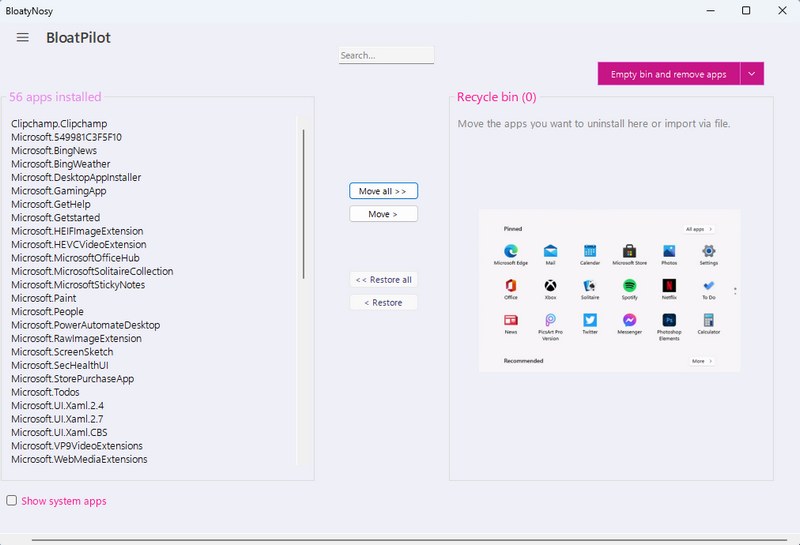





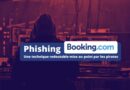




Merci pour l’astuce !
Merci beaucoup !
Idem pour windows 10 ?
Et comment retiré cette crasse de Windows et Microsoft de mon pc pour y mettre Linux ou ubunto parceque moi j’en ai plus que marre de Windows et Microsoft je les vomis
Merci de votre compréhension
Bonjour, apparemment les bloatwares reviennent pendant les mise à jours juste après qu’on reviens en français
Bonjour,
Merci pour la documentation.
Par contre de mon cote, suite a cette manipulation j’ai des soucis d’installation avec les MSI.
Il faut passer par la ligne de commande en admin
Cdt,
Malheureusement l’astuce ne semble plus fonctionner désormais avec un ISO fraichement téléchargé… C’est dommage c’était top d’avoir aucun bloatware.